0x00000bcb win7错误怎么回事 win7共享打印机提示0x00000bcb如何解决
更新时间:2023-02-21 09:31:37作者:qiaoyun
在办公室中,通常都会将打印机共享然后大家一起共同使用一台打印机,只是近日有win7系统用户在共享打印机时,却提示错误代码0x00000bcb,很多人不知道该怎么办,可能是缺少相关补丁引起,本文这就给大家介绍一下0x00000bcb win7错误的解决方法。
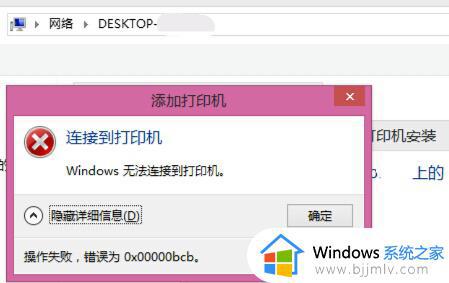
方法一:
1、根据网友的反馈,遇到这个问题是因为系统中缺少了“KB3170455”补丁。
2、如果大家不知道如何安装,首先在百度中搜索“KB3170455”并进入微软网站。
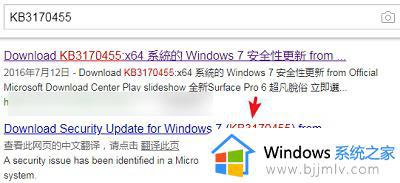
3、然后在语言设置选项中将它更改为“Chinese(simplifield)”。
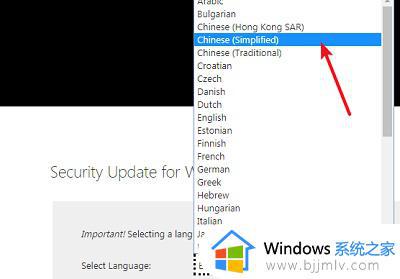
4、在其中下载到KB3170455补丁后,双击运行它就可以安装了。
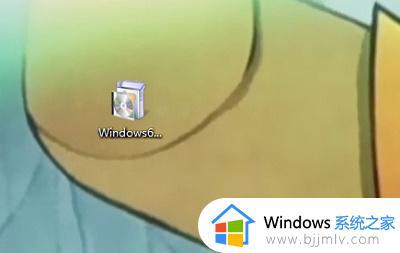
5、安装完成后,打开开始菜单,并进入“设备和打印机”。
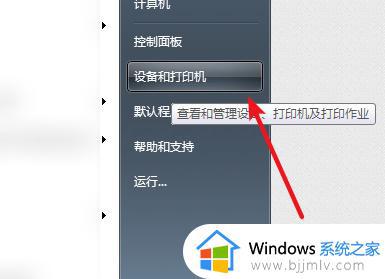
6、最后在其中重新安装一下共享打印机设备就可以了。
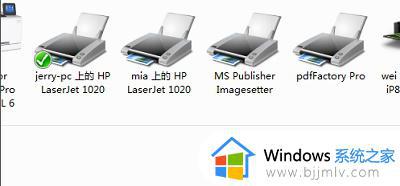
方法二:
1、如果我们安装完补丁后还是无法安装打印机,可以尝试用usb数据线连接。
2、要是数据线也无法连接,那么可能是系统与打印机不兼容了。
3、因为现在win7系统已经停止服务了,最新型号的打印机可能会无法使用。
4、这时候就只能通过重装win10系统来解决问题了。
以上给大家介绍的就是win7共享打印机提示0x00000bcb的详细解决方法,遇到这样情况的用户们可以尝试上述方法步骤来进行解决吧。
0x00000bcb win7错误怎么回事 win7共享打印机提示0x00000bcb如何解决相关教程
- win7共享打印机提示错误0x00000bcb怎么办 win7电脑打印机共享错误代码0x00000bcb如何处理
- win7打印机共享0x000006d9怎么办 win7打印机错误提示0x000006d9如何解决
- 0x000003e3解决共享打印机win7的步骤 win7打印机共享错误0x000003e如何解决
- win7共享打印机0x000006d9错误提示如何解决
- win7共享win10打印机提示0000709怎么办 win7和win10共享打印机错误0000709如何解决
- win7共享打印错误0x0000006怎么办 win7打印机共享0×000006解决方案
- win7共享打印机提示请检查名称的拼写如何处理 win7连接共享打印机提示请检查打印机名并重试如何解决
- win7共享打印机错误11b怎么办 win7打印机共享11b报错修复方法
- w7连接w10共享打印机0x0000011b怎么回事 win7连接win10共享的打印机提示0x0000011b如何解决
- win7连接共享打印机错误0x0000011b怎么办 win7打印机共享提示0x0000011b修复方法
- win7系统如何设置开机问候语 win7电脑怎么设置开机问候语
- windows 7怎么升级为windows 11 win7如何升级到windows11系统
- 惠普电脑win10改win7 bios设置方法 hp电脑win10改win7怎么设置bios
- 惠普打印机win7驱动安装教程 win7惠普打印机驱动怎么安装
- 华为手机投屏到电脑win7的方法 华为手机怎么投屏到win7系统电脑上
- win7如何设置每天定时关机 win7设置每天定时关机命令方法
热门推荐
win7系统教程推荐
- 1 windows 7怎么升级为windows 11 win7如何升级到windows11系统
- 2 华为手机投屏到电脑win7的方法 华为手机怎么投屏到win7系统电脑上
- 3 win7如何更改文件类型 win7怎样更改文件类型
- 4 红色警戒win7黑屏怎么解决 win7红警进去黑屏的解决办法
- 5 win7如何查看剪贴板全部记录 win7怎么看剪贴板历史记录
- 6 win7开机蓝屏0x0000005a怎么办 win7蓝屏0x000000a5的解决方法
- 7 win7 msvcr110.dll丢失的解决方法 win7 msvcr110.dll丢失怎样修复
- 8 0x000003e3解决共享打印机win7的步骤 win7打印机共享错误0x000003e如何解决
- 9 win7没网如何安装网卡驱动 win7没有网络怎么安装网卡驱动
- 10 电脑怎么设置自动保存文件win7 win7电脑设置自动保存文档的方法
win7系统推荐
- 1 雨林木风ghost win7 64位优化稳定版下载v2024.07
- 2 惠普笔记本ghost win7 64位最新纯净版下载v2024.07
- 3 深度技术ghost win7 32位稳定精简版下载v2024.07
- 4 深度技术ghost win7 64位装机纯净版下载v2024.07
- 5 电脑公司ghost win7 64位中文专业版下载v2024.07
- 6 大地系统ghost win7 32位全新快速安装版下载v2024.07
- 7 电脑公司ghost win7 64位全新旗舰版下载v2024.07
- 8 雨林木风ghost win7 64位官网专业版下载v2024.06
- 9 深度技术ghost win7 32位万能纯净版下载v2024.06
- 10 联想笔记本ghost win7 32位永久免激活版下载v2024.06